Виртуальная частная сеть
Услуга позволяет получить доступ извне к ресурсам локальной сети Института: рабочие компьютеры пользователей, внутренние серверы и службы.
Услуга предоставляется по Заявке и регламентируется Дополнением 2 к Положению.
Для доступа к услуге необходимо подать Заявку в ЦКП после чего будет предоставлено необходимое программное обеспечение , настройки, учётная запись и инструкции. ПО устанавливается на компьютере пользователя.
Работоспособность VPN была проверена на версии OpenVPN 2.6.13.
Ссылки для скачивания:
| Windows (64-bit) MSI installer | OpenVPN-2.6.13-I001-amd64.msi |
GnuPG Signature |
| Windows (32-bit) MSI installer | OpenVPN-2.6.13-I001-x86.msi | GnuPG Signature |
| Windows (ARM64) MSI installer | OpenVPN-2.6.13-I001-arm64.msi | GnuPG Signature |
| Source Tarball (gzip) | openvpn-2.6.13.tar.gz | GnuPG Signature |
Другие версии OpenVPN доступны на официальном сайте разработчика: https://openvpn.net/community-downloads/
Инструкция по установке OpenVPN клиента.
При установке следует подтвердить необходимость установки адаптера TAP. После установки не запускаем клиента.
Переходим в директорию с установленной программой, в папку "config" (по умолчанию C:\\Program Files\\OpenVPN\\config\\).
В папку поместить высланные администратором файлы. Возможно, для копирования файлов права на доступ к
папке потребуется изменить.
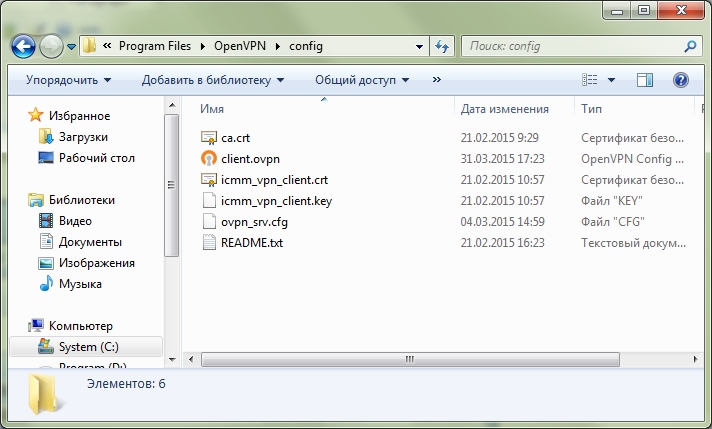
Переходим к настройке ярлыка программы.
Кликаем правой кнопкой мышки по ярлыку "OpenVPN GUI", выбираем свойства.
Переходим на вкладку "Ярлык", кнопка "Дополнительно".
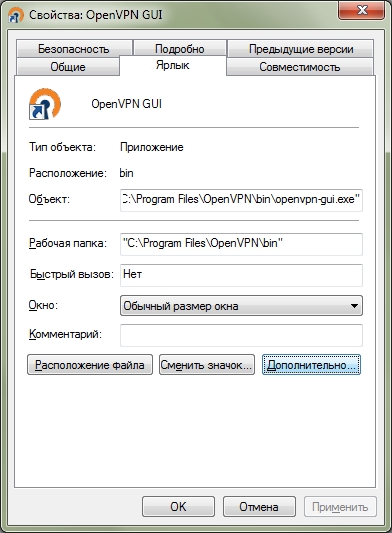
В открывшемся окне ставим отмечаем пункт "Запуск от имени администратора".
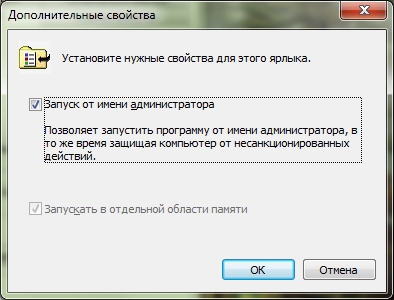
Нажимаем "ОК", запускаем OpenVPN с только что созданного ярлыка.
Вводим свои имя пользователя и пароль.
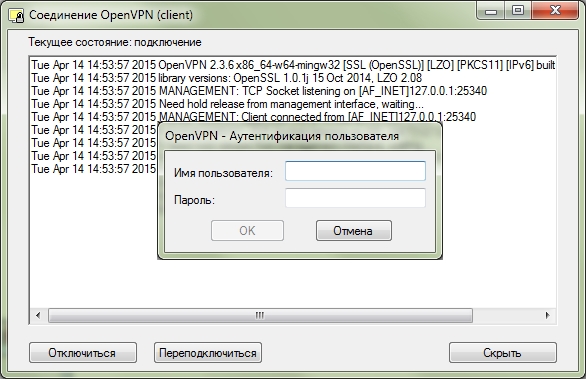
Ход подключения отображается в окне:
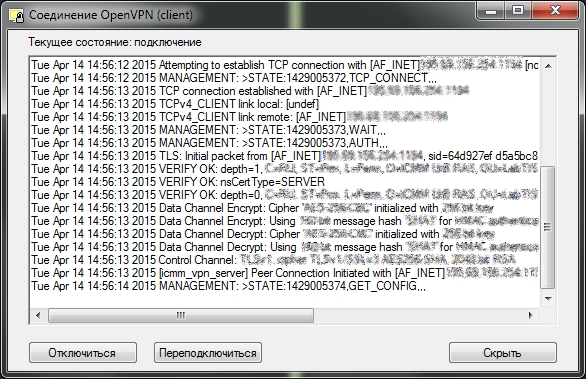
После закрытия окна в трее рядом с часами должен появиться такой значок:
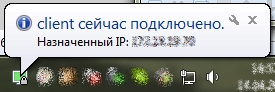
При правильной настройке высветится назначенный IP-адрес.
Для выхода в интернет при подключенном VPN используйте логин и пароль от своей учётной записи в домене @icmm.ru или @permsc.ru